excel打印機表格頁面設置 使打印的所有頁面均包含表格標題行和標題列的方法,最近到了季度匯報的時候,掌握一手excel技能在此刻顯得多么重要,為了是你的excel看起來更高大上,今天教大家設置excel打印機表格頁面設置,今天我們的干貨專業全稱為“excel打印機表格頁面設置 使打印的所有頁面均包含表格標題行和標題列的方法”能不能以絢爛的技能征服領導,就在這一波了~
在工作表中,可能不乏一些橫向或縱向跨度比較大的數據表格(如圖1所示),當打印此類數據表格時,可能會因為打印的頁面中缺少標題行或標題列,而降低了數據的可讀性(如圖2所示)。如何使打印的每個頁面中均包含標題行和標題列呢?此時可以按照如下步驟進行操作。

圖1 橫向或縱向跨度較大的數據表格

圖2 打印的頁面中由于缺少標題而降低了可讀性
1、打開需要打印的工作表,在“頁面布局”選項卡的“頁面設置”選項組中,單擊【打印標題】按鈕,打開“頁面設置”對話框,并自動定位到“工作表”選項卡。
2、將光標置于“打印標題”選項區域中的“頂端標題行”文本框中,然后在工作表中單擊標題行所在行的行號,以便指定需要在所有頁面中打印的標題行。按照同樣的方法,在“左側標題列”文本框中,指定需要在所有頁面中打印的標題列,設置完成后如圖3所示。
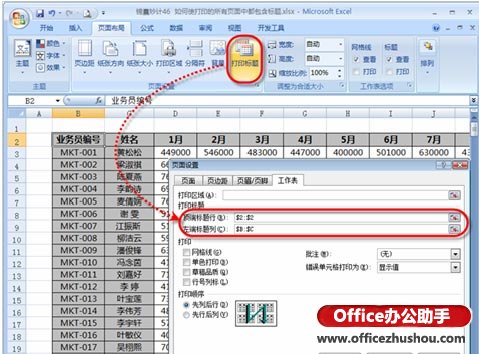
圖3 設置需要在打印的頁面中重復顯示的標題行和標題列
3、設置完成后,單擊【確定】按鈕關閉對話框,再進行打印操作時,標題行和標題列就可以顯示在所有頁面中了。
 站長資訊網
站長資訊網